Problema
- Aparece el mensaje "Falló el inicio del Firewall personal de ESET" en ESET Smart Security
Solución
En la mayor parte de los casos el suceso puede ser resuelto mediante la actualización de su sistema operativo hacia la última versión, instalando los Service Packs disponibles y/o actualizando los controladores de los adaptadores de red. Para ello, acceda a los siguientes enlaces:
- Ejecute Windows update para instalar las últimas actualizaciones de su sistema operativo, parches de seguridad y Service Packs, los cuales se encuentran disponibles para mantener a su equipo completamente protegido y actualizado. Haga clic aquí para obtener instrucciones de parte de Microsoft acerca de la ejecución de actualizaciones automáticas.
Si todas las actualizaciones y Service Packs han sido instalados y los controladores de los adaptadores de red se encuentren actualizados pero el problema persiste, utilice los siguientes enlaces para verificar la solución correspondiente a su sistema operativo:
I. Cambie el nombre de INFCACHE.1
- Acceda a Inicio → Todos los programas → ESET → Desinstalar. Cuando se le solicite reiniciar el equipo presione No.
- Confirme que puede visualizar los archivos y carpetas ocultas. Haga clic en Inicio → Panel de control → Opciones de carpeta.
- Acceda a la solapa Ver, seleccione la opción Mostrar todos los archivos y carpetas ocultos y presione Aceptar.
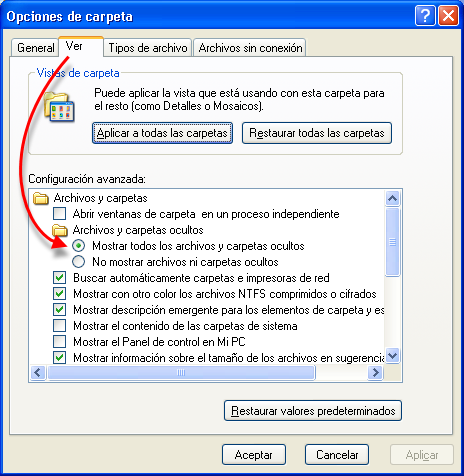
Figura 1-1
- Diríjase a Inicio → Mi Pc y acceda a C:Windowsinf.
- Modifique el nombre del archivo INFCACHE.1 a INFCACHE.1.old.

Figura 1-2
- Reinicie su equipo.
-
Instale su producto de seguridad ESET siguiendo las instrucciones provistas en uno de los siguientes artículos de nuestra Base de conocimiento:
#@#publication_url id='913' target='_blank' content='¿Cómo descargar e instalar ESET NOD32 Antivirus ? ¿Cómo descargar e instalar ESET Smart Security 5.x?' focus=''#@#
Si luego de la reinstalación el inconveniente persiste, continúe con la parte II.
II. Ejecute la herramienta de reparación de registro de ESET
- Haga clic en el siguiente enlace para descargar la herramienta de reparación de registro de ESET. Guarde el archivo en su Escritorio.
- Luego de completar la descarga, haga doble clic sobre ESETRepairNdis.exe para ejecutar la herramienta.
-
Cuando el inconveniente haya sido resuelto exitosamente aparecerá el siguiente mensaje: "Repair successful. You need to restart your computer. Press any key."Presione cualquier tecla y reinicie el equipo..
Si el inconveniente persiste luego de utilizar esta herramienta, o si usted visualiza el mensaje "No es necesaria la reparación de los índices de la interfaz nids", elimine ESET Smart Security utilizando la herramienta ESET Uninstaller y reinstale el producto.
I. Verifique si el Motor de filtrado de base no se encuentra
- Haga clic en Inicio, escriba services.msc dentro del campo de búsqueda y luego haga clic sobre services.

Figura 1-3
- Localice el registro de Motor de filtrado de base en la columna "Nombre", la cual se encuentra ordenada alfabéticamente.
Figura 1-4
Haga clic sobre la imagen para ampliarla
No se encuentra el Motor de filtrado de base: Siga las instrucciones contenidas dentro del apartado Reinstale el Motor de filtrado de base del siguiente artículo de nuestra Base de conocimiento:
La entrada del Motor de filtrado de base esta presente: Continúe con el paso II para resolver el suceso.
II. Ejecute la herramienta de reparación de registro de ESET
- Haga clic en el siguiente enlace para descargar la herramienta de reparación de registro de ESET. Guarde el archivo en su Escritorio.
- Luego de completar la descarga, haga doble clic sobre ESETRepairNdis.exe para ejecutar la herramienta.
-
Cuando el inconveniente haya sido resuelto exitosamente aparecerá el siguiente mensaje: "Repair successful. You need to restart your computer. Press any key."Presione cualquier tecla y reinicie el equipo.
Si el inconveniente persiste luego de utilizar esta herramienta, o si usted visualiza el mensaje "No es necesaria la reparación de los índices de la interfaz nids", elimine ESET Smart Security utilizando la herramienta ESET Uninstaller y reinstale el producto.
